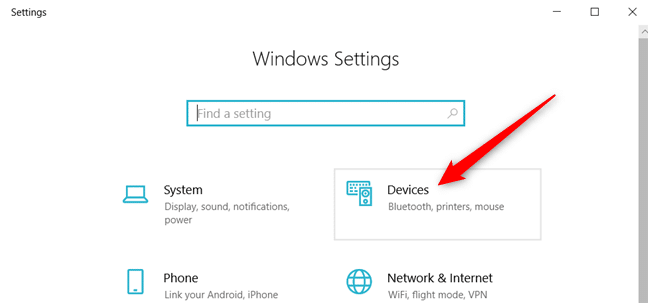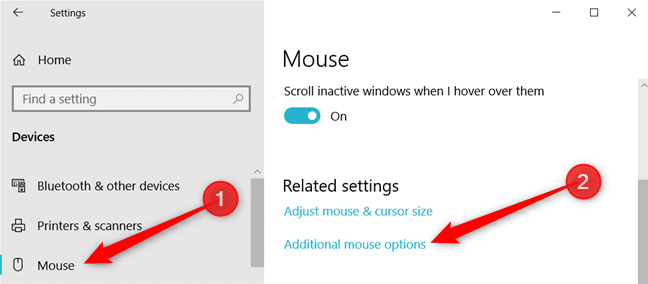أفضل طرق تغيير شكل الماوس ويندوز 10

الكثير منا لديه أفكار إبداعية يود تنفيذها في أجهزة الكمبيوتر التي تحمل نظام التشغيل ويندوز 10، اعتماداً على المميزات التي يتيحها هذا النظام، ومن بينها تغيير شكل الماوس ويندوز 10 عن شكله التقليدي والمعتاد، فعلى الرغم من التغير البسيط الذي قد يحدث، إلا أنه يُشعر البعض بالاختلاف والتميز عن غيره.
في هذا المقال سنتحدث عن مؤشر الماوس وكيفية تغيير شكله وحجمه، بالإضافة إلى تغيير لونه، بخلاف تنزيل أشكال جديدة يمكن الاختيار من بينها، وهو ما يعطي شكلاً مغايراً عن الشكل المعتاد للمؤشر، لذا إليك ما يمكن أن تفعله بالماوس.
كيف تغير شكل الماوس ويندوز 10
نظام التشغيل في جعبته الكثير من الأشكال الذي تستطيع بواسطتها تغيير شكل الماوس ويندوز 10، سواء من حيث اللون، أو من حيث الحجم، وإليك أولى الطرق في سبيل ذلك، وهي كالآتي:
1- افتح نافذة الإعدادات ” Settings ” بواسطة البحث عنها في قائمة ابدأ ” Start Menu “، أو من خلال خانة البحث بشريط المهام، بجانب أيضاً إمكانية الضغط على مفتاحي Windows + I.
2- اضغط على خيار أجهزة ” Devices “.
3- في القائمة الموجودة على اليسار اضغط على ” Mouse”، وابحث في خلال الاختيارات الموجودة إلى أن تصل إلى خيارات الماوس الإضافية ” Additional Mouse Options “، ثم اضغط عليها.
4- اضغط على علامة التبويب المؤشرات ” Pointers “.
5- لا شك في أنك لاحظت أنك في نافذة خصائص الماوس، ومن خيار ” Scheme” يمكنك اختيار الشكل الجديد الذي ترغب به، ثم اضغط على تطبيق ” Apply ” ومن ثم ” OK “، واستمتع بتغيير مؤشر الماوس ويندوز 10.
إنشاء مخطط مخصص للمؤشر
تغيير شكل الماوس ويندوز 10 يرجع كما قولنا إلى حالة الإبداع والذوق التي يتحلى بها بعض المستخدمين، الأمر نفسه ينطبق على المخطط، وهو الشكل الذي يظهر به مؤشر الماوس عند الضغط فوق الأشياء أو فتح الملفات المختلفة. يمكن تغيير شكل مؤشر الماوس ويندوز 10 بالكامل باختيار مخطط جديد، يعطيك اختلافاً ومظهراً جديداً غير مالوفاً، ويمكن حفظه في قائمة المخططات القابلة للاستخدام، وذلك عن طريق الآتي:
1- ادخل إلى نافذة ” Settings ” المذكورة سابقاً.
2- انقر فوق خيار ” Mouse ” على يسار الشاشة، ثم انتقل بالضغط على ” Additional Mouse Options “.
3- انقر فوق علامة تبويب ” Pointers ” والتي منها تنتقل إلى نافذة خصائص الماوس. من خيارات قسم التخصيص ” Customise ” يمكنك اختيار شكل المخطط الذي ترغب بتغييره، ومن ثم الضغط على استعراض ” Browse “.
4- سيفتح متصفح الملفات في مجلد النظام الذي يحتوي على جميع المؤشرات المتاحة، داخل المجلد سترى نوعين من الملفات المتعلقة بمؤشرات الماوس، النوع الأول هو ملف الـ cur، وهو عبارة عن صورة ثابتة للمؤشر، والنوع الثاني هو i، وهو عبارة عن صورة متحركة للمؤشر أغلب الخيارات الموجودة أمامك تكون ثابتة.
5- انقر فوق المؤشر الذي تريد استبداله، ثم اضغط على ” Open “.
6- اضغط على حفظ وأدخل اسم لهذا الإعداد، ثم اضغط على موافق ” Ok “.
7- عند الانتهاء انقر فوق تطبيق ” Apply ” لحفظ إعدادات المؤشر في نظامك، ليكون جاهزاً للاستخدام.
تنزيل وتثبثت حزم المؤشر المخصص
مظهر مؤشر الماوس له دور في تغيير شكل ويندوز 10، فالحزم المتاحة تعطي انطباعاً جمالياً ببعض التغيير الذي طرأ في حالة الماوس، إلا أن البعض قد يرى أن هذه الحزم لا ترضي رغباته الإبداعية، ويكمن الحل هنا في تحميل المؤشرات المختلفة المجانية، وإضافتها إلى نظام التشغيل، من خلال اللجوء إلى مكتبة المؤشرات المفتوجة RealWorld Designers.
بعد تنزيل حزمة سمة المؤشر ، قم بفك ضغط المحتويات في المجلد، حتى تتمكن من الوصول إليها، ومن ثم اتبع الخطوات الأخيرة التي ذكرناها في عملية تبديل مخطط المؤشر.
كيفية تغيير حجم ولون مؤشر الماوس
نأتي للجزء الآخر من تغيير شكل الماوس لإصدارات ويندوز 10، وهي خاصية الحجم واللون، والتي بها تستطيع إحداث تغيراً كامل في شكل المؤشر، وذلك بواسطة الخطوات التالية:
1- من نافذة ” Settings ” ابحث عن سهولة الوصول إلى الماوس ” Ease of Access Mouse ” ثم اختر ” Ease of Access Mouse Settings “.
2- من نافذة واحدة تستطيع بكل سهولة تغيير الحجم واللون، اضغط على خيار مؤشر الماوس ” Mouse Pointer ” من القائمة الموجودة على يسار الشاشة، واستخدم شريط التمرير في ” Change Pointer Size ” لتغيير حجم المؤشر.
3- انتقل إلى الأسفل قليلاً واختر من قائمة الألوان الظاهرة في الصورة أعلاه اللون الذي تفضله، سواء كان أبيض وأسود، أو أي لون آخر حسب رغبتك.
الآن وبعد التعرف على كيفية تغيير شكل الماوس ويندوز 10 ولونه وحجمه، تستطيع ممارسة مهامك وأنت في قمة إبداعك والتميز عن أقرانك من مستخدمي أنظمة التشغيل Windows، وتتحلى بالكثير من المعرفة عن خبايا وأسرار ويندوز 10.